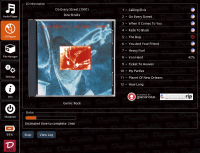
Astazi construim un streamer audio dedicat ascultarii de muzica la calitate audiofila cu un buget redus. Streamerul audio pe care il vom construi este dedicat utilizatorilor pretentiosi, celor aflati in cautarea unui computer audiophile bit perfect server via USB. Un streamer asemanator poate fi cumparat de la marile companii audio cu cel putin 1000 euro. Recomand acest streamer audio ca sursa pentru cei cu convertoare D/A cu intrare USB Asincron.
Componente hardware:
⦁ Mini pc NUC – Gigabyte Brix GB-BPCE- 3350C, acesta este dotat cu un procesor Intel Celeron N3350 construit in tehnologie de 14 nm, consuma 4 wati si nu are nevoie de o racire activa; lipsa unei raciri active face ca acest mini pc sa fie complet silentios.
⦁ Hard disk SSD – Intel 545s Series 128 gb, are viteaza mare de citire si este complet silentios. De acest SSD aveti nevoie doar daca doriti sa folositi PC-ul si in alte scopuri.
⦁ Memorii laptop – Patriot 8 GB DDR3, 1600 MHz, kitul acesta ofera suficient spatiu suport pentru rularea activitatilor din procesor.
⦁ USB Flash Drive – avem nevoie de 2 bucati, prima de 1 GB, a 2 a de 8 GB (pret maxim 50 lei)
⦁ Total 1091,99 lei / fara SSD suma finala este 954 lei.
⦁ Daca DAC-ul dumneavoastra nu are intrarea USB decuplata galvanic si doriti sa imbunatatiti calitatea sunetului, incercati sa folositi un dispozitiv care face acest lucru. Eu folosesc acasa un decuplator galvanic & data reclocker produs de Intona.

Soft:
⦁ Daphile - https://www.daphile.com

Asamblare:
⦁ NUC Gigabyte se monteaza foarte simplu. Se deschid cele 4 suruburi aflate in partea inferioara a carcasei ce fixeaza capacul, se monteaza memoria in spatiul destinat, se conecteaza hard diskul SSD de cablul dedicat aflat pe placa de baza, SSD-ul se prinde pe capac cu alte 4 mici suruburi aflate intr-o punga in cutia mici pc-ului, iar la final capacul este prins la loc.
⦁ Se conecteaza NUC Gigabyte la un monitor, televizor, folosind un cablu HDMI.
⦁ Pentru finalizarea operatiilor de instalare avem nevoie de o tastatura si un mouse cu care sa putem accesa mini pc-ul , dar si de un alt pc / laptop pentru download-ul kitului de instalare Daphile si pentru setarile finale.
Instalare Daphile:
⦁ De pe pagina https://www.daphile.com/#download copiem pe celalalt calculator Daphile ISO imagine.
⦁ De pe pagina https://sourceforge.net/projects/usbwriter/ copiem USB Writer. Acest program ne ajuta sa scriem imaginea ISO pentru softul Daphile pe un USB.
⦁ Conectam USB Flash Driver 1 GB la calculatorul pe care il folosim pentru operatiile de pregatire a instalarii softului Daphile, pornim softul USB Writer, alegem fisierul sursa, in cazul nostru Daphile ISO, apoi locul unde instalam acest ISO, USB Flash Driver 1 GB.
⦁ Conectam mini pc-ul la monitor, in doua dintre porturile USB conectam cele 2 USB Flas Drive, pornim mini pc-ul si urmam indicatiile primite pentru instalarea Daphile pe celalalt USB Drive Flash 8 GB. Scoatem USB Flash Driver de 1 GB din conexiunea USB, asteptam sa se instaleze Daphile.
⦁ Finalizarea instalarii si setarile necesare functionarii Daphile se face pe celalalt calculator. Pornim browser-ul pe care il folosim si tastam adresa http://daphile.local
⦁ Dupa ce am introdus adresa, pe ecran apare interfata web Daphile cu toate setarile necesare. Setam Daphile in functie de necesitatile personale.
⦁ Pentru ca Daphile sa functioneze, USB Flas Driver 8 GB trebuie sa ramana permanent conectat via USB de mini pc.
⦁ Dupa instalare aveti nevoie de un telefon mobil sau de o tableta PC pentru a instala un soft cu care puteti comanda Daphile de la distanta. Eu am instalat de pe Google Play – Squeezer.
⦁ Spatiul din hard disk-ul SSD poate fi folosit pentru instalarea unui alt sistem de operare sau ca spatiu pentru muzica. Daca doriti sa utilizati acest mini pc si ca sursa pentru browsing, Netflix, trebuie sa instalati un alt sistem de operare pe hard disk-ul intern cum ar fi Windows 10. In acest caz la fiecare pornire a mini pc-ului trebuie sa apasati tasta F12, sau orice alta tasta care va permite sa alegeti sistemul de operare dorit (ex: Daphile via USB Flash Driver sau Windows 10 via hard disk SSD)
Atentie!
Pentru configurarea Daphile este obligatoriu sa aveti conexiune de internet si o retea interna.


Editat de dinica
-
 4
4
-
 2
2


.png.c65435b429ba16aaf36e5da2e6a34676.png)
.png.7f70542d4e4a7fc7fed6eb18b69ea909.png)
.png.c6942b819cb0903e84e0e28a742b0987.png)
.png.7801d99d0a1578df8ef2200b882e1a66.png)
.png.5739f190621e6a0554fffc5668a615e0.png)
Comentarii Recomandate
Join the conversation
You can post now and register later. If you have an account, sign in now to post with your account.